Wenn du deine Photoshop-Fähigkeiten verfeinern möchtest, ist die Bearbeitung von Lippen ein besonderer Bereich, der für einen plastischen und lebendigen Look sorgt. Das gezielte Aufhellen und Abdunkeln bringt Konturen und Tiefe in den Bildausschnitt. Diese Anleitung gibt dir eine step-by-step Methode an die Hand, um das volle Potenzial deiner Bildbearbeitung auszuschöpfen.
Wichtigste Erkenntnisse
- Durch gezieltes Abdunkeln und Aufhellen kannst du die Lippen plastischer erscheinen lassen.
- Es ist wichtig, die richtige Pinselgröße für eine natürliche Kontur zu verwenden.
- Der Einsatz von Farbauswahl und Deckkraft optimiert das Ergebnis und sorgt für eine harmonische Anpassung.
Schritt-für-Schritt-Anleitung
Schritt 1: Vorbereitung des Arbeitsbereiches
Starte Photoshop und öffne dein Bild. Wähle die Ebene mit dem Motiv aus. Für beste Ergebnisse empfiehlt es sich, auch hier mit einer neuen Ebene zu arbeiten, auch wenn es nicht zwingend nötig ist. Du kannst die Änderungen auf deiner bisherigen Ebene vornehmen oder eine neue Ebene für die Lippenbearbeitung anlegen.
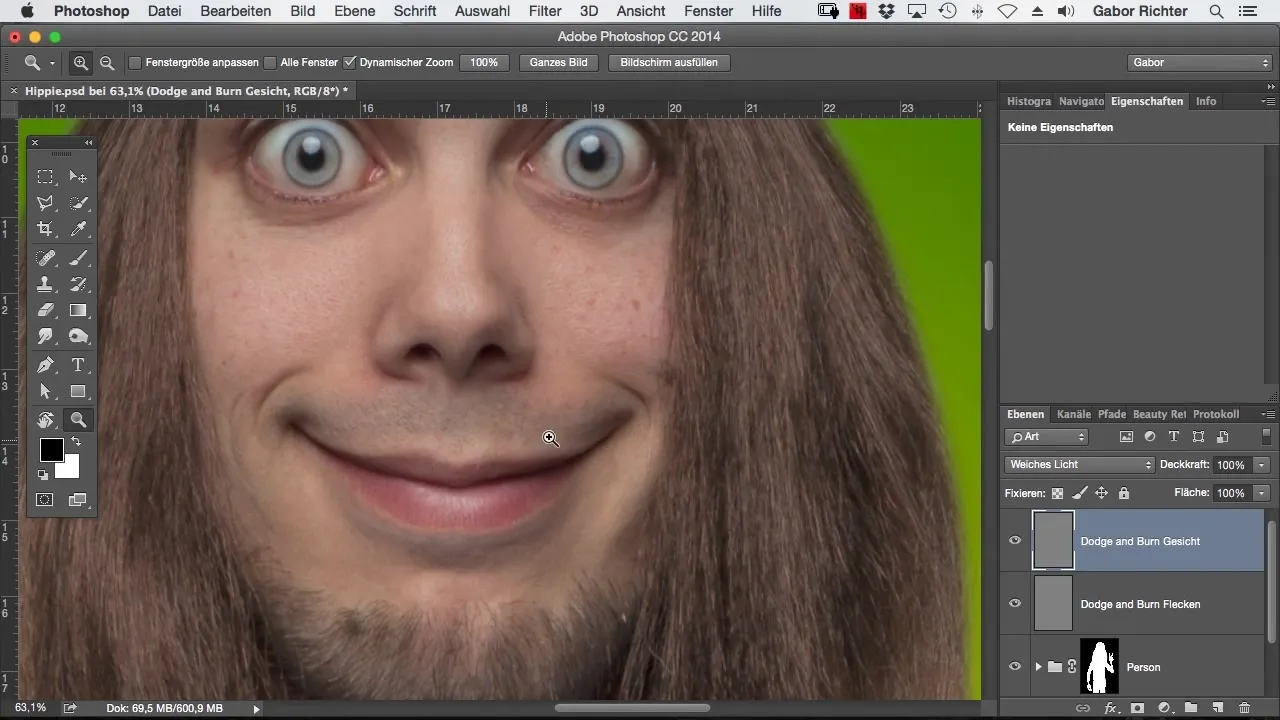
Schritt 2: Abdunkeln der Lippenwinkel
Beginne mit dem wichtigsten Teil, dem Abdunkeln der Lippenwinkel. Nutze dazu das Pinsel-Werkzeug und wähle eine passende Pinselgröße aus. Achte darauf, den Pinsel so einzustellen, dass du die Ecken der Lippen sanft abdunkeln kannst. Dies gibt den Lippen mehr Dreidimensionalität und Tiefe. Schau dir die Änderung im Bild an, um zu sehen, wie viel mehr Definition du hinzufügen kannst.
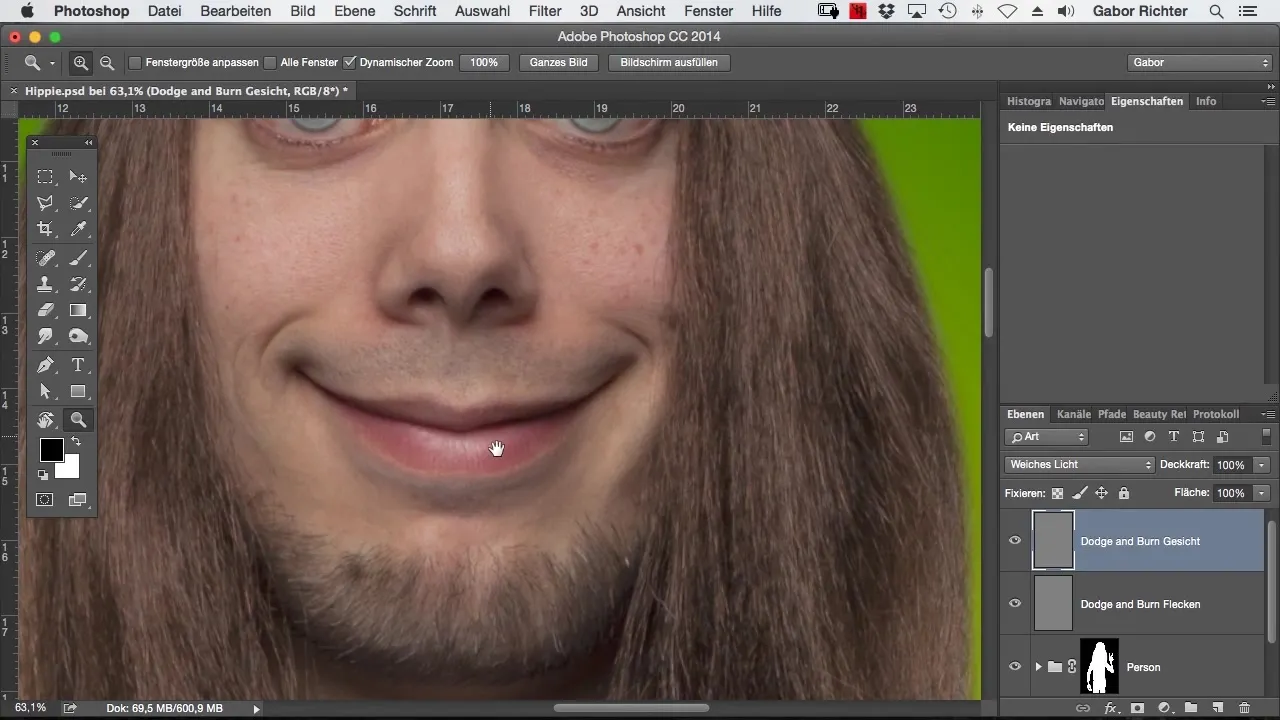
Schritt 3: Konturen betonen
Verstärke die Konturen der Lippen, indem du die Pinselgröße etwas verkleinerst. Halte den Druck leicht und setze nicht zu starke Linien, um einen natürlichen Look zu bewahren. Denke daran, dass künstliche, klare Linien die natürliche Schönheit der Lippen stören können. Nutze leichte Bewegungen, um die Konturen sanft zu umreißen und sie etwas mehr hervorzuheben.
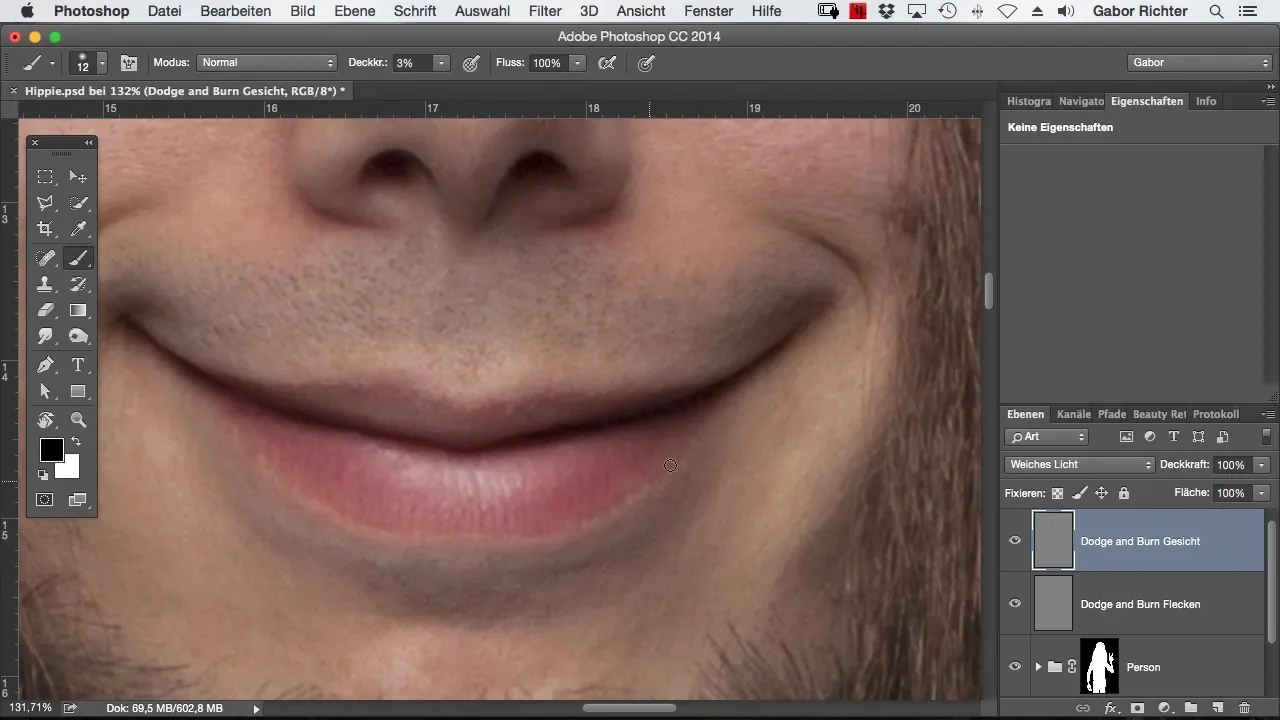
Schritt 4: Volumen hinzufügen
Schalte nun auf die Farbe Schwarz und vergrößere die Pinselspitze leicht. Num auf die untere Lippe, um diese etwas dunkler zu machen und Volumen zu erzeugen. Achte darauf, dass die Oberseite der Lippen nicht zu stark abgedunkelt wird, denn dies könnte das Erscheinungsbild der Glanzstellen beeinträchtigen.
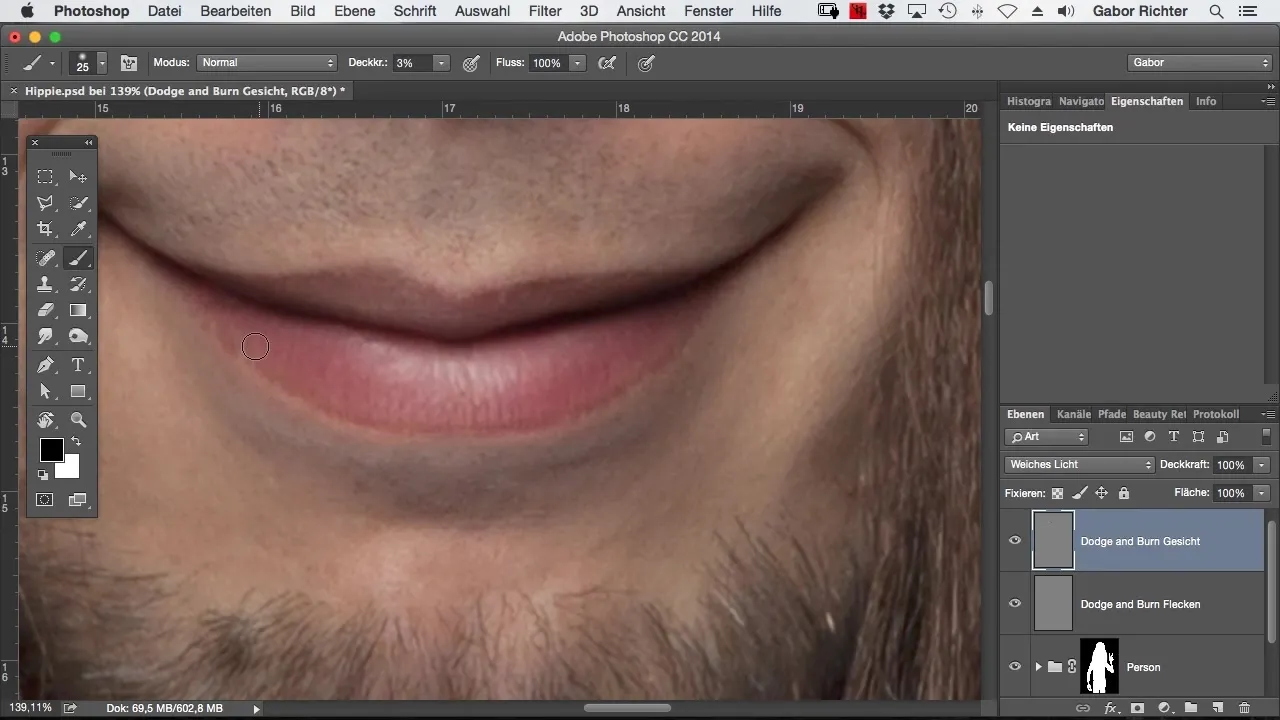
Schritt 5: Glanzpunkte aufhellen
Nun ist es Zeit, die Glanzstellen aufzuhellen. Wähle einen helleren Farbton und male die Glanzpunkte an. Du kannst die Größe des Pinsel-Werkzeugs anpassen, um sicherzustellen, dass die aufhellenden Effekte sich harmonisch ins Bild einfügen. Oft kann es vorteilhaft sein, die Glanzstellen größer zu machen als sie ursprünglich waren, um einen ansprechenderen Effekt zu erzielen.
Schritt 6: Korrekturen vornehmen
Gehe zurück an die Stellen, die dir nicht perfekt erscheinen. Manchmal kann es hilfreich sein, einige Bereiche erneut aufzuhellen oder abdunkeln, um alles ausgeglichener zu gestalten. Achte dabei auf die Übergänge und stelle sicher, dass die Linien sanft verlaufen und sich harmonisch in das Gesamtbild einfügen.
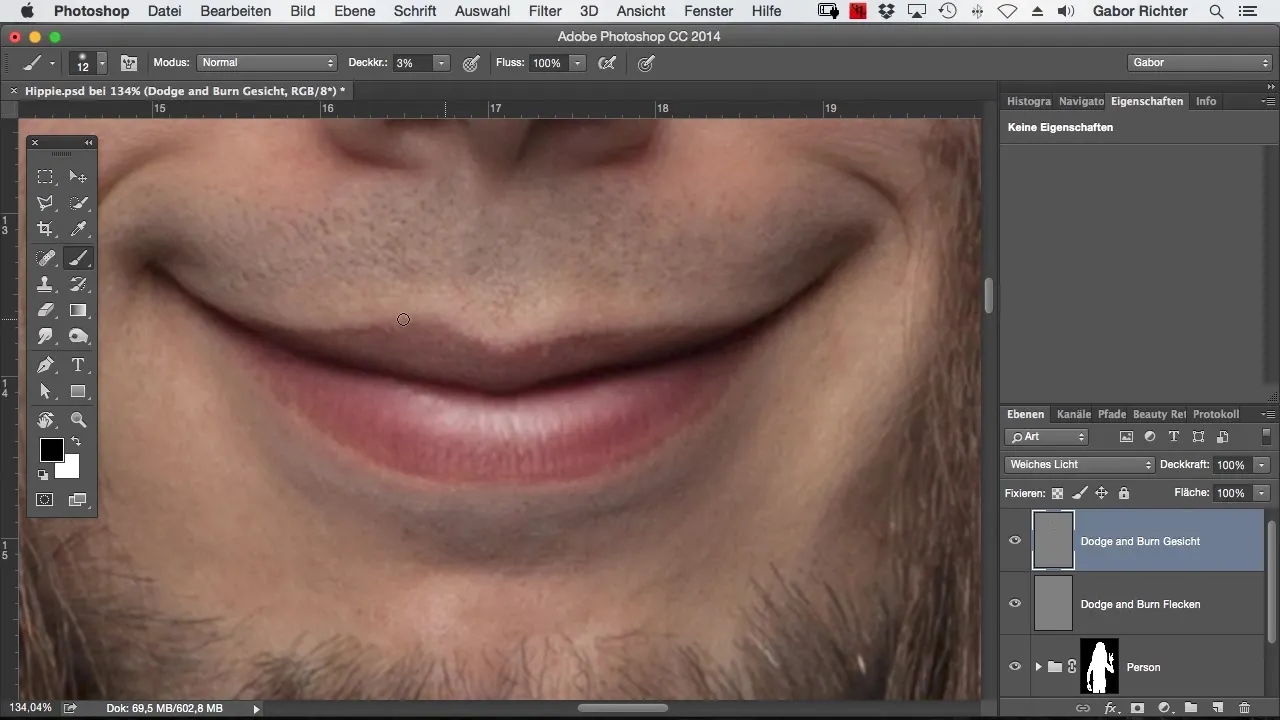
Schritt 7: Letzte Überprüfung und Finalisierung
Aktiviere die Änderungen und schaue dir das gesamte Bild an. Oft hilft es, zwischen dem Originalbild und dem bearbeiteten Bild zu wechseln, um dir ein besseres Bild der Fortschritte zu machen. Ist das Ergebnis gleichmäßig und wirken die Lippen lebendig? Stelle sicher, dass das Bild insgesamt harmonisch wirkt.
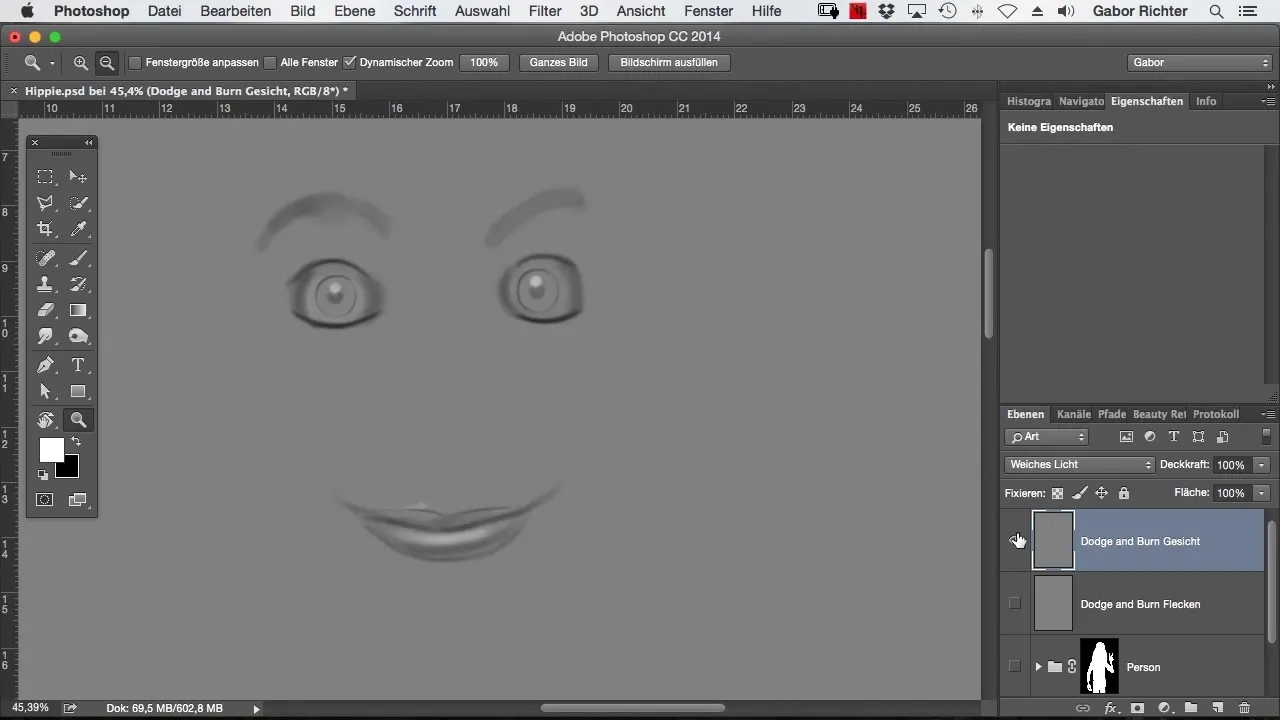
Zusammenfassung – Digitales Verfeinern der Lippen in Photoshop
Diese Anleitung hat dir gezeigt, wie du durch gezielte Techniken in Photoshop deine Lippenbearbeitung verbessern kannst. Durch das Abdunkeln und Aufhellen kreierst du einen knackigen, plastischen Lippen-Look, der dem Bild mehr Attraktivität verleiht und perfekt in dein Projekt passt.
Häufig gestellte Fragen
Wie kann ich natürliche Lippenkonturen erzeugen?Benutze einen feinen Pinsel und setze sanfte, dezent platzierte Linien, um den natürlichen Look zu bewahren.
Welchen Pinsel sollte ich für diese Technik verwenden?Ein weicher, runder Pinsel ist ideal, um sanfte Übergänge zu erzeugen und übermäßige Härte zu vermeiden.
Kann ich diese Techniken auch bei anderen Teilen des Gesichts verwenden?Ja, diese Techniken eignen sich auch hervorragend für andere Gesichtspartien wie Wangen oder Augen.


